Automatisches aufräumen des Download-Verzeichnis
Wer kennt es nicht: Das Download-Chaos nach einem Monat harter Arbeit
Nach einem Monat voller Stress und schneller Entscheidungen sieht mein Download-Ordner aus wie ein digitales Schlachtfeld. Zwischen zahllosen Screenshots, heruntergeladenen Dateien, Konfigurationsdokumenten und Backup-Versionen herrscht das pure Chaos. Dabei hatte ich mir doch eigentlich eine saubere Struktur vorgenommen, in der jedes Dokument seinen richtigen Platz findet.
Doch Disziplin ist manchmal eine Herausforderung. In der Hektik des Alltags gewinnt oft die Bequemlichkeit: „Ich lege es später ordentlich ab.“ Das Problem? Später kommt selten, und am Ende stapeln sich unbenannte Dateien, doppelte Dokumente und vergessene Downloads, die sich in den Tiefen des Ordners verlieren.
Zum Glück gibt es Abhilfe – und zwar in Form eines MacOS-eigenen Tools namens Automator. Ich habe mir eine Lösung gebaut, die nicht nur automatisch Ordnung hält, sondern mich auch zwingt, wichtige Daten vorher zu sichern. Mein Automator-Workflow löscht nun konsequent alle Dateien, die älter als sieben Tage sind. Das zwingt mich dazu, wichtige Dokumente gleich an den richtigen Ort zu verschieben.
Doch das ist nur der Anfang. Mein langfristiges Ziel ist es, diese Frist weiter zu verkürzen: Von sieben Tagen auf drei – und irgendwann sollen alle nicht gesicherten Dateien automatisch am Ende des Tages verschwinden. So bleibt mein System dauerhaft sauber, und ich muss mir keine Gedanken mehr über ein überfülltes Download-Chaos machen.
Kurz-Anleitung: Automatisches Aufräumen mit Automator
Falls du dein Download-Chaos ebenfalls in den Griff bekommen möchtest, kannst du den folgenden Automator-Workflow auf deinem Mac einrichten:
Automatator Automations Ablauf bauen und testen
** Automator öffnen **
Am besten mit CMD + Leertaste nach Automator suchen
Neuen Arbeitsablauf erstellen

Die folgenden Schritte hinzufügen:
- „Angegebene Finder-Objekte abfragen“ → Wähle den Ordner: User/Downloads
- „Ordnerinhalt abfragen“
- „Finder-Objekte filtern“ → Setze die Regel:
- „Erstellungsdatum“ + „ist nicht innerhalb der letzten“ + „7“ + Tage
- „Finder-Objekte in den Papierkorb legen“
- Oben rechts auf „Ausführen“ drücken

Automatator Program erstellen und mit MacOS verheiraten
Die folgenden Schritte hinzufügen:
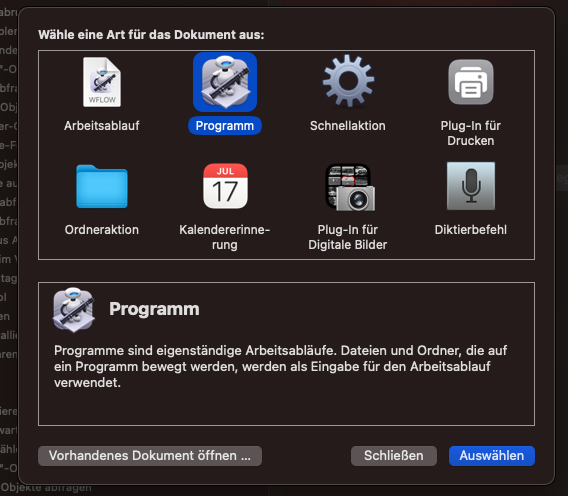
„Finder-Objekte suchen“ → Ordner aussuchen & „Erstellungsdatum“ + „ist nicht innerhalb der letzten“ + „7“ + Tage
- „Finder-Objekte in den Papierkorb legen“
Oben rechts auf „Ausführen“ drücken

auf Ablage drücken & Exportieren anwählen
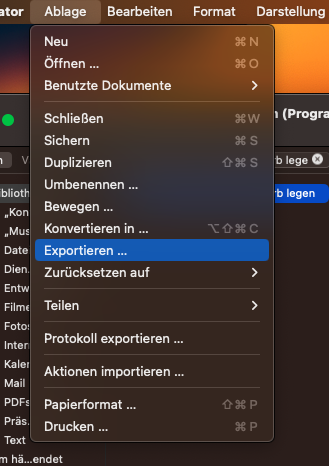
Ohne CodeSignatur exportieren

Das erstellte Programm nach Programme schieben

In Programme überprüfen ob das Automator Program dort liegt

Unter Systemeinstellung Anmeldeobjekte suchen und auf das kleine Plus drücken

Das selbst gebaute Automator Program auswählen

Nun ist das selbst gebaute Automator Program teil der Anmeldung

Fertig! Von nun an werden alte Dateien bei jeder Neu Anmeldung automatisch gelöscht – und der Download-Ordner bleibt sauber.
Weitere Anwendungsmöglichkeiten:
https://www.synology-forum.de/wiki/Archiv:Zuordnung_von_Netzlaufwerken_unter_Mac_OS_X